有了GhostGo的出现,操作Ghost不再是一件困难的事情!把在DOS下操作英文Ghost的情景转换到用户最熟悉的Windows中文环境下操作。详细设置每一个要执行的任务:备份系统;恢复系统;复制硬盘;复制分区等。
自动创建备份
有了GhostGo的出现,操作Ghost不再是一件困难的事情!把在DOS下操作英文Ghost的情景转换到用户最熟悉的Windows中文环境下操作。详细设置每一个要执行的任务:备份系统;恢复系统;复制硬盘;复制分区等。任务设置也极其简单,你要做的只是轻点几下鼠标,详尽的中文提示,使得设置任务轻松方便。如果你觉得自己设置任务还是太麻烦的话,还可以使用“任务模板”功能快速创建预先设置好的任务,任务模板还可以无限扩展,朋友不会设置任务了,没问题,帮他设置好,再把任务模版发给她……OK!
GhostGo支持FAT16、FAT32和NTFS分区,并且支持多硬盘系统。新增的自动设置功能,可以自动识别分区位置、格式和容量。自动创建备份和恢复任务,让你可以针对当前的计算机更快捷、安全的制作和恢复系统备份。
任务设置完了,把任务创建到软盘,文件夹或者光盘,使用它引导系统,在出现中文任务信息后,按下“Y”键,搞定!OK,现在让我们将克隆进行到底!Go~
| 软件名称: |
GhostGo |
| 版本信息: |
2.2.7016 |
| 软件大小: |
3.46M |
| 软件语言: |
中文 |
| 下载地址: |
首次使用GhostGo时,需要确定Ghost的安装目录,这样才能正常地使用GhostGo。在GhostGo的主界面上有六个选项(如图1)。
图1
自动设置
自动设置相对简单一些(如图2),选择要备份的分区和要把备份文件存放在什么位置,单击“下一步”后,它将自动判断分区格式和分区位置。如果要备份的分区已用空间大于要保存备份文件的分区剩余空间,它会给出提示。
图2
小提示:该功能只支持单硬盘系统,请不要在多硬盘系统上使用该功能。
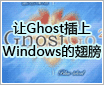



















































网友评论